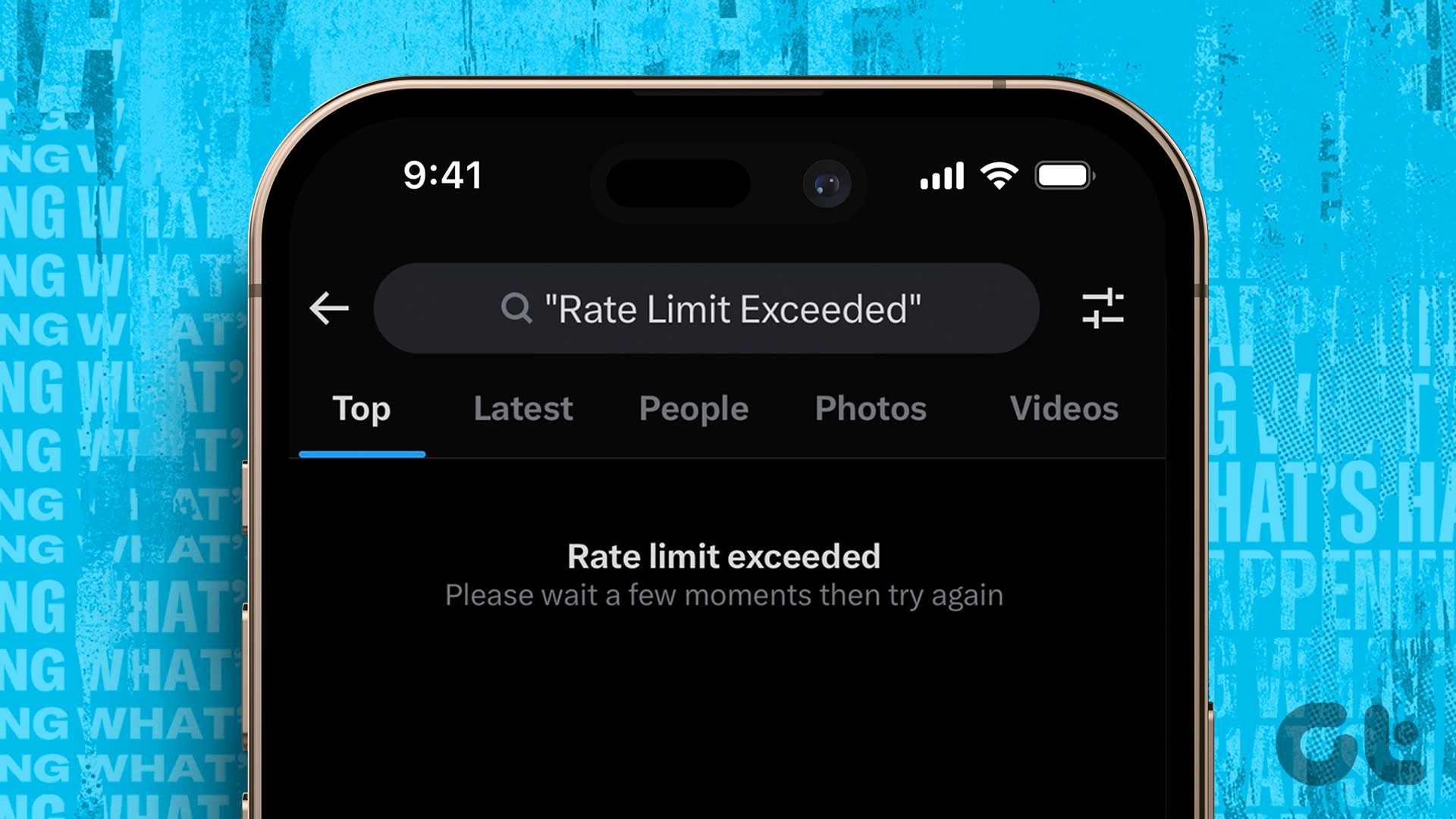توییتر “محدودیت نرخ بیش از حد” – در اینجا بهترین راه حل است
اگر شما – مثل من – به پیمایش در توییتر معتاد هستید، از دیدن پیام “میزان امتیاز فراتر رفته” در جدول زمانی خود کاملاً ناراحت خواهید شد. توییتر اخیرا محدودیت هایی را برای مشاهده توییت ها در یک روز معرفی کرده است. اگر از این حد فراتر رفته باشید، نمیتوانید توییت جدیدی را مشاهده کنید. اما، برخی از کاربران حتی قبل از رسیدن به سهمیه روزانه، خطا را مشاهده کرده اند.

با این حال، نگران نباشید، زیرا راهحلهای سادهای برای حل این مشکل وجود دارد. چه از برنامه گوشی هوشمند یا نسخه وب استفاده میکنید، در اینجا نحوه رفع خطای «بیش از حد مجاز» در توییتر آورده شده است.
«از حد مجاز» در توییتر به چه معناست
اخیراً توییتر محدودیتهای استفاده را برای جلوگیری از خراش دادهها در پلتفرم معرفی کرده است. طبق پلتفرم، این کار برای اطمینان از عدم دسترسی ربات های هوش مصنوعی به داده های زیادی انجام شده است. این باعث شده است که چندین کاربر با مشکل محدودیت نرخ مواجه شوند.
روزانه چند توییت می توانید در توییتر بخوانید
با توجه به محدودیت ها، محدودیت های مختلفی برای سطوح مختلف کاربران وجود دارد.
- اگر مشترک توییتر آبی هستید، می توانید قبل از رسیدن به حد مجاز، روزانه ۱۰۰۰۰ توییت بخوانید.
- برای کاربران تایید نشده که مدتی در این پلتفرم بوده اند، این محدودیت ۱۰۰۰ توییت است.
- حساب های جدید فقط می توانند ۵۰۰ توییت در روز را مشاهده کنند.
نکته: اگر از این همه محدودیتهای جدید در توییتر خسته شدهاید، میتوانید به Threads اینستاگرام بروید. در اینجا یک مقایسه عمیق بین Threads در مقابل Twitter برای بینش بیشتر آورده شده است.
نحوه دور زدن محدودیت نرخ در توییتر
اگر با FOMO مواجه هستید که نمی توانید توییت ها را مشاهده کنید، در اینجا چند هک ساده وجود دارد که می توانید امتحان کنید.
۱. برنامه را از برنامه های اخیر بکشید و دوباره آن را باز کنید
مشاهده شده است که خروج از برنامه توییتر، پایان دادن به آن از صفحه برنامه های اخیر و باز کردن مجدد آن، مشکل محدودیت نرخ را برای برخی از کاربران حل کرده است. می توانید با این راه حل اساسی شروع کنید تا ببینید آیا کار می کند یا خیر.


با کشیدن انگشت از پایین صفحه به بالا، از برنامه توییتر خارج شوید. اکنون انگشت خود را به سمت بالا بکشید و نگه دارید تا به بخش برنامه های اخیر دسترسی پیدا کنید. بسته به تلفنتان، برنامه توییتر را با کشیدن انگشت به سمت بالا یا کناری بکشید.
اگر از توییتر در وب استفاده می کنید، مرورگر خود را ببندید و دوباره آن را باز کنید.
۲. اتصال اینترنت خود را خاموش کنید و دوباره به آن متصل شوید
همراه با راه اندازی مجدد برنامه، توصیه می شود اتصال اینترنت خود را نیز راه اندازی مجدد کنید. اگر از شبکه Wi-Fi استفاده می کنید، کلید Wi-Fi را در تلفن هوشمند خود غیرفعال کنید. قبل از روشن کردن مجدد، مدتی صبر کنید.
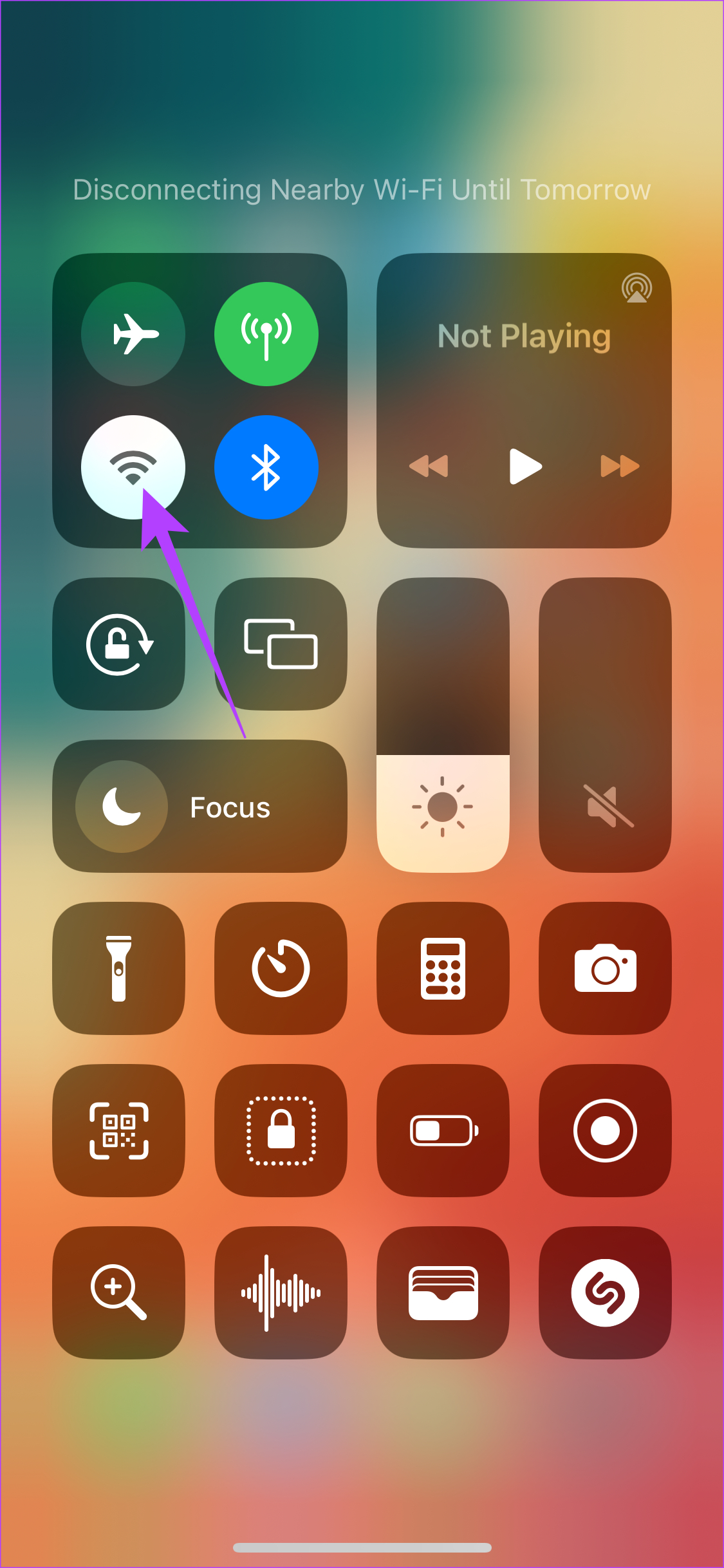
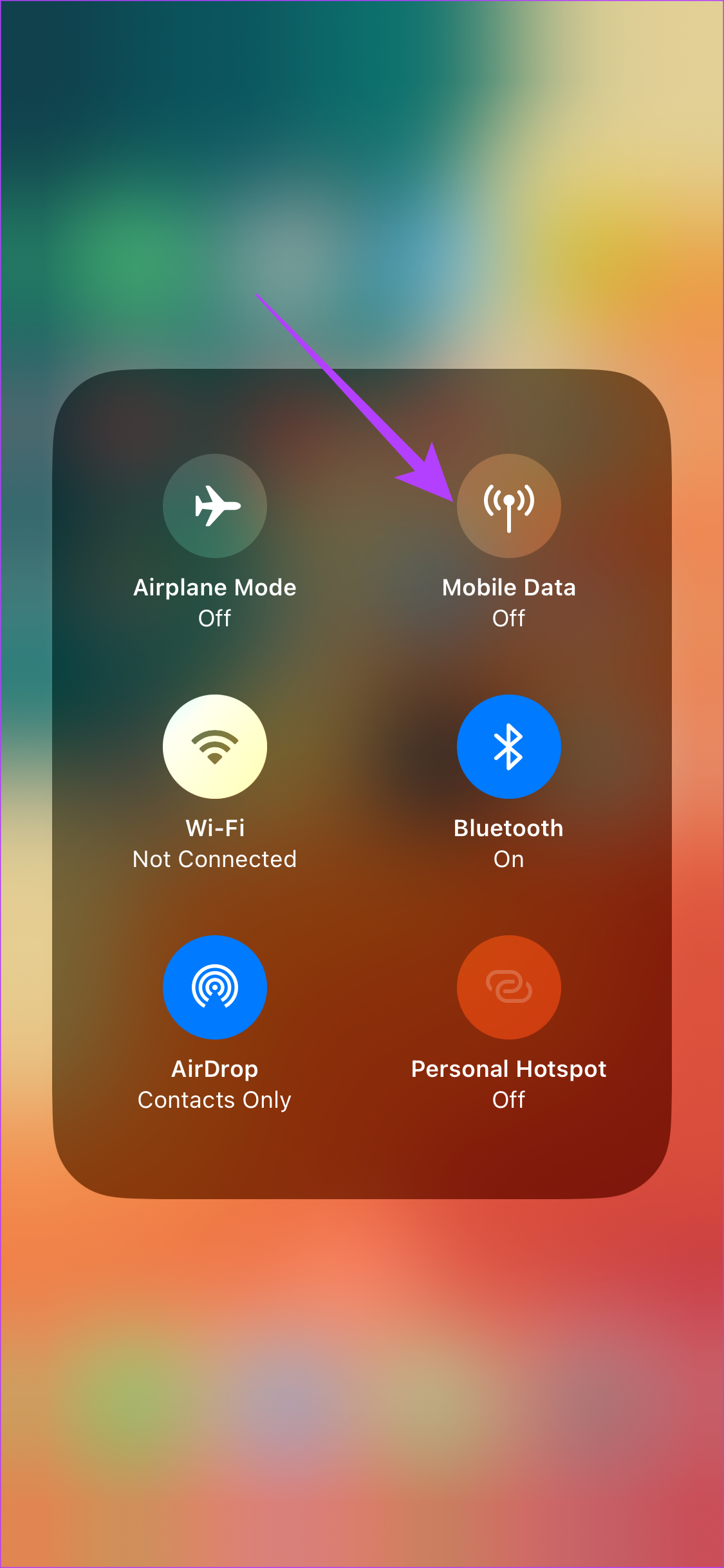
در عوض به داده تلفن همراه وصل شده اید؟ کلید LTE/5G را خاموش کنید و چند دقیقه صبر کنید تا دوباره آن را فعال کنید. ایده این است که اتصال مجدد به شبکه ممکن است به عنوان یک جلسه جدید توییتر ثبت شود و از این رو، توییت های جدید بارگیری شود.
هنگام استفاده از توییتر در رایانه، کلید Wi-Fi را غیرفعال کنید یا کابل اترنت را جدا کنید.
۳. کش برنامه و داده ها را پاک کنید
این یک مرحله ابتدایی است که می تواند چندین مشکل را در برنامه های یک دستگاه اندرویدی برطرف کند. حذف حافظه پنهان و دادههای برنامه، فایلهای باقیمانده را پاک میکند و برنامه را فریب میدهد تا فکر کند در حال اجرای یک جلسه جدید هستید. در اینجا نحوه انجام آن آمده است.
مرحله ۱: برنامه تنظیمات را در گوشی هوشمند خود باز کنید. به بخش Apps بروید. در لیست برنامه ها به پایین اسکرول کنید و روی Twitter ضربه بزنید.
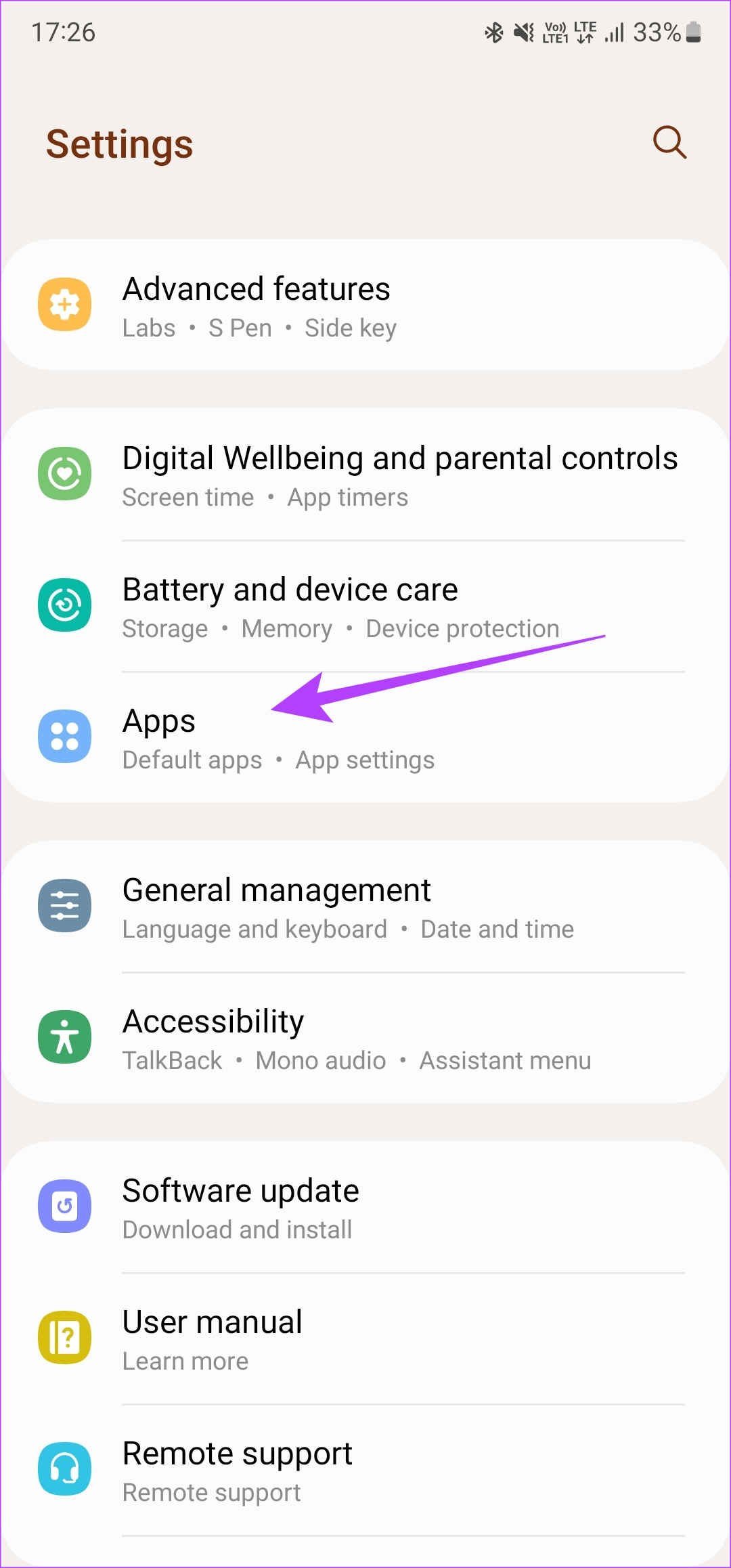
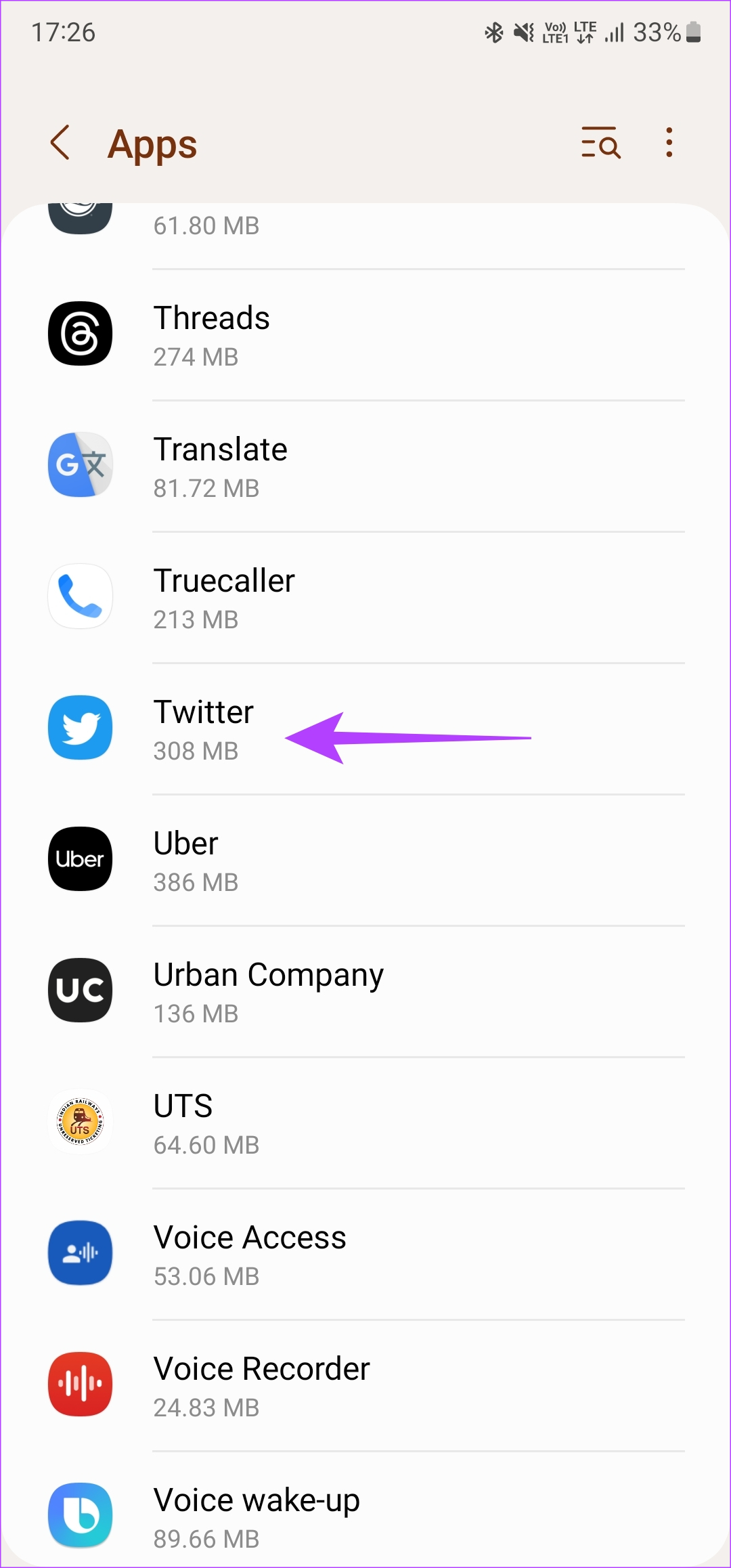
گام ۲: گزینه Storage را انتخاب کنید. سپس روی Clear cache و سپس Clear Data ضربه بزنید.

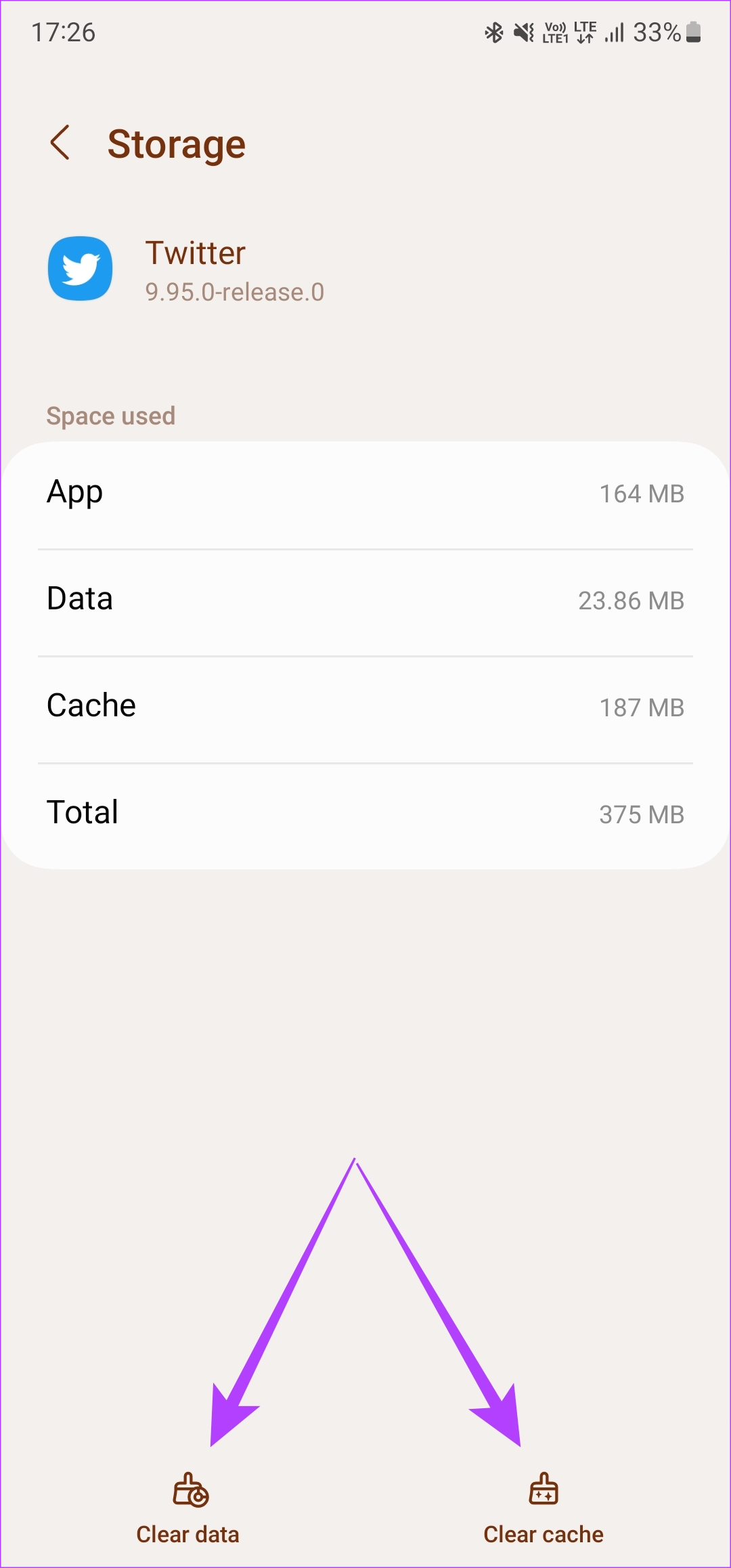
برنامه توییتر را باز کنید. اکنون وارد حساب کاربری خود شوید و توییت ها بارگذاری شوند.
توجه داشته باشید: اگر از مرورگر وب استفاده می کنید، به راهنمای ما در مورد پاک کردن کش توییتر از وب مراجعه کنید.
۴. از سیستم خارج شوید و دوباره وارد توییتر شوید
گاهی اوقات، یک راه حل ساده مانند این می تواند به بازگرداندن توییت ها کمک کند. قبل از اینکه دوباره وارد حساب کاربری خود شوید، از حساب توییتر خود خارج شوید تا ببینید آیا ولگردی و قانونی شکن شما از سر گرفته می شود یا خیر!
نحوه خروج و ورود به برنامه توییتر
مرحله ۱: برنامه توییتر را در گوشی هوشمند خود باز کنید. روی عکس نمایه خود در گوشه سمت چپ بالای برنامه ضربه بزنید. سپس، نماد سوئیچ پروفایل را انتخاب کنید.

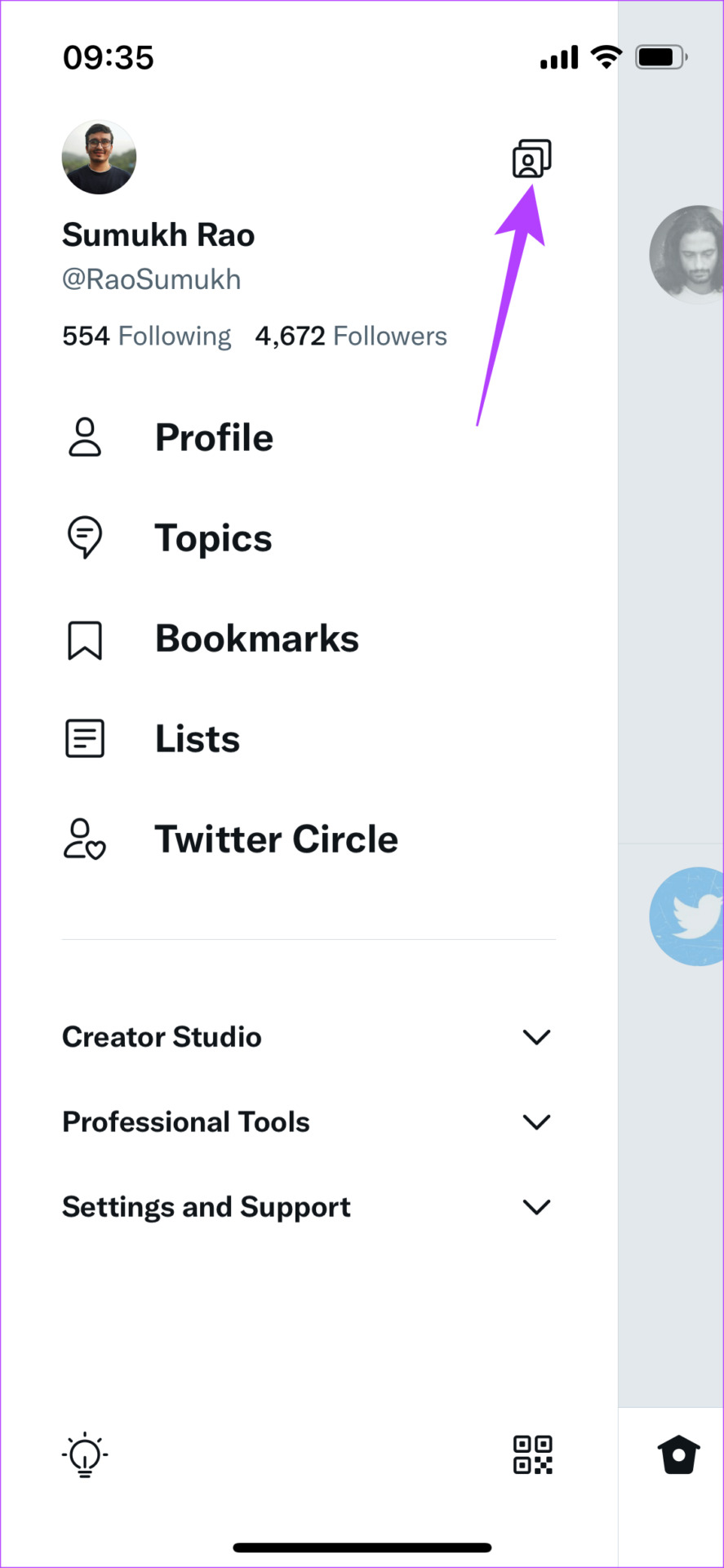
گام ۲: گزینه Edit را انتخاب کنید.
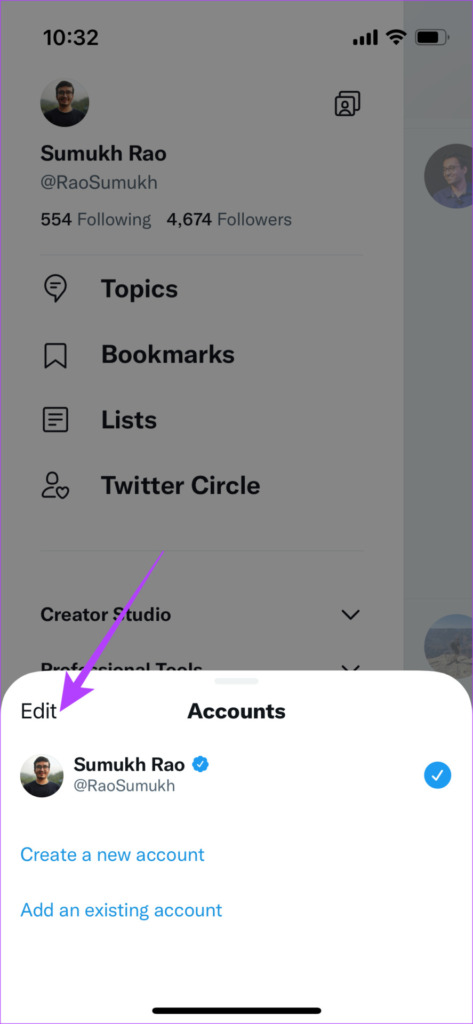
مرحله ۳: روی دکمه حذف قرمز رنگ در کنار حسابی که میخواهید از آن خارج شوید ضربه بزنید. سپس، Log out را انتخاب کنید.
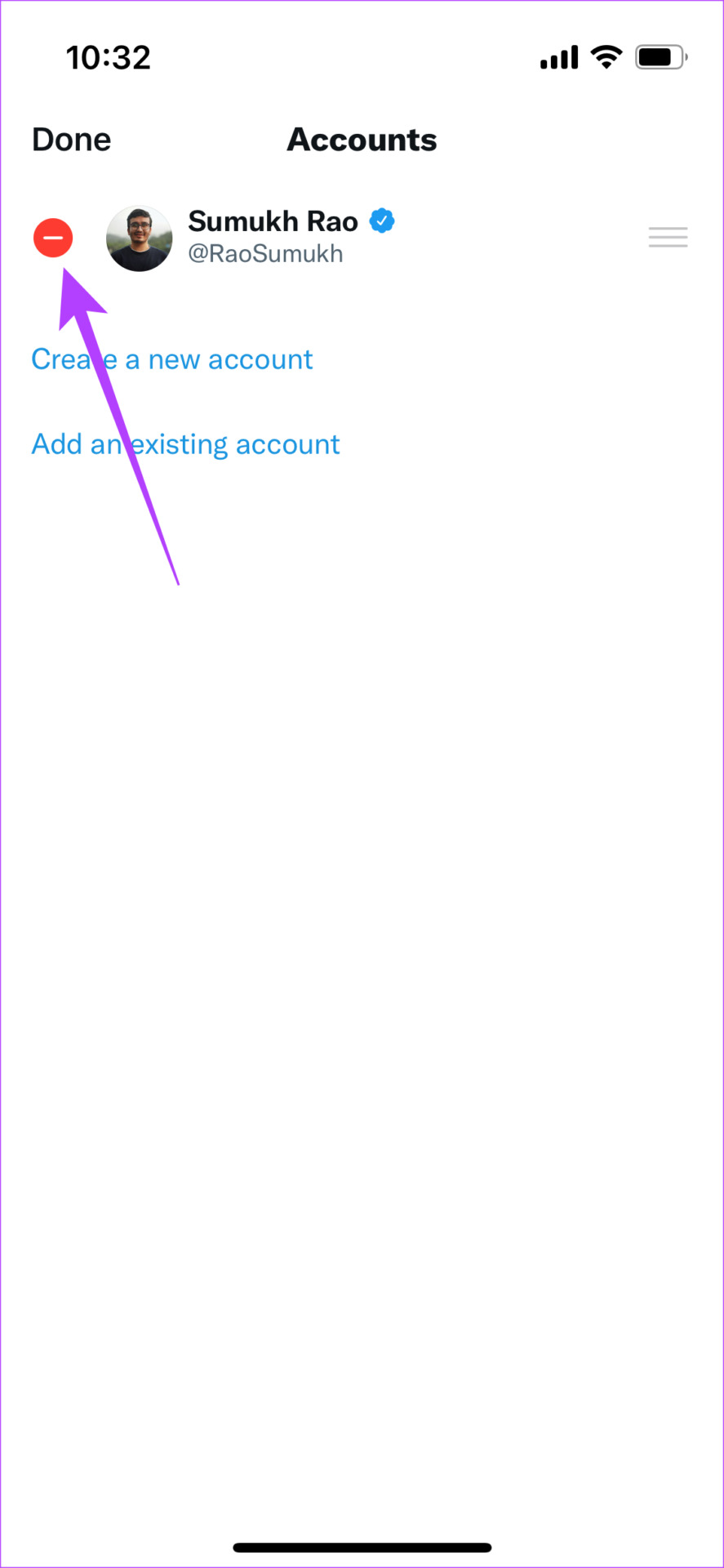
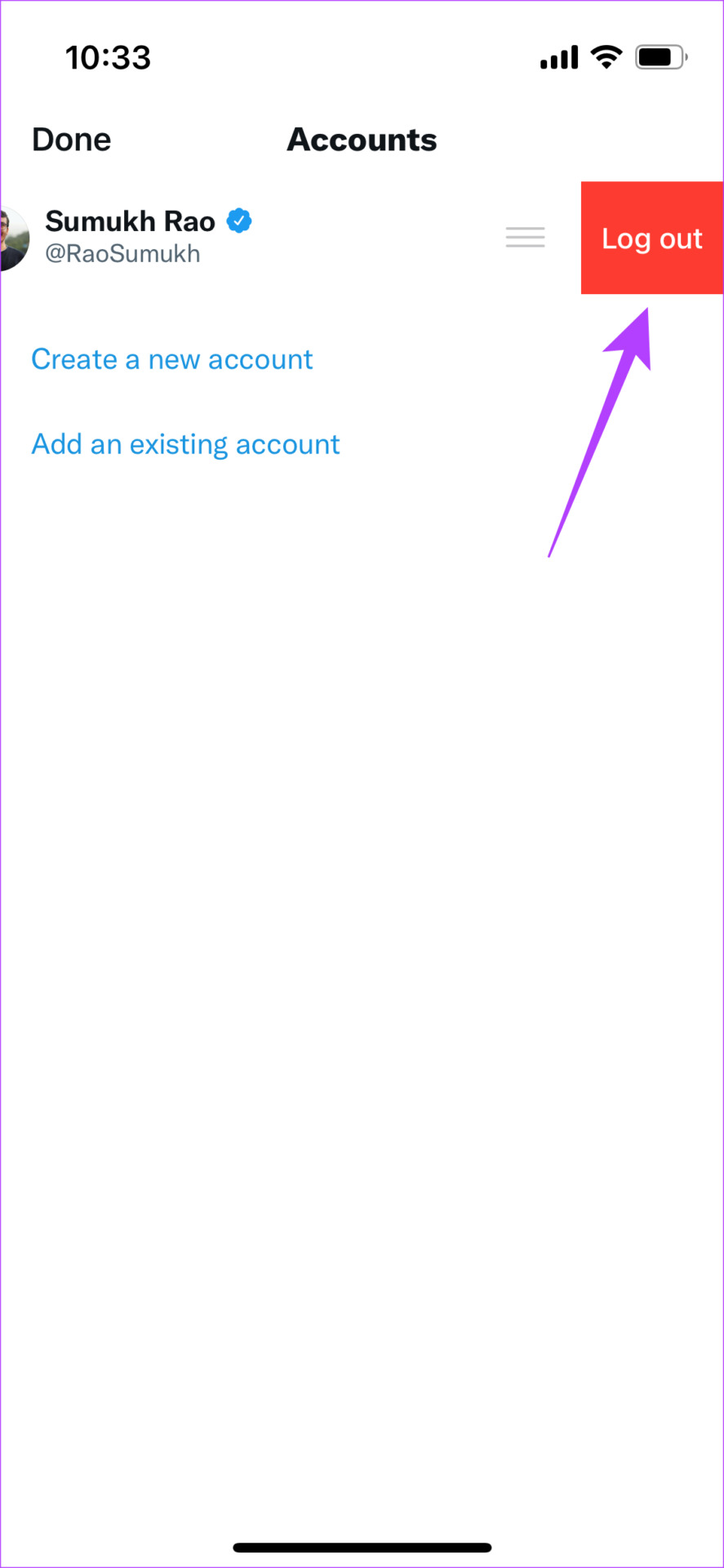
مرحله ۴: اکنون از توییتر خارج خواهید شد. اکنون با وارد کردن اطلاعات کاربری خود دوباره وارد شوید.
نحوه خروج و ورود به وب سایت توییتر
مرحله ۱: روی عکس نمایه خود در صفحه سمت چپ در وب توییتر کلیک کنید.

گام ۲: گزینه خروج را انتخاب کنید.
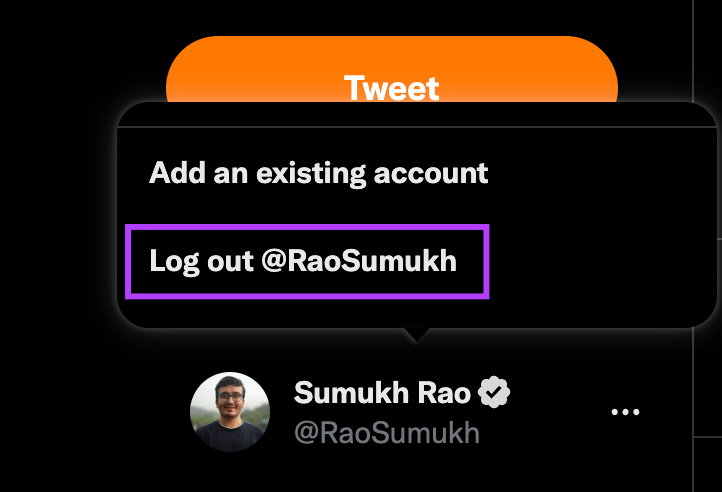
۵. برنامه را حذف و دوباره نصب کنید
اگر خروج از سیستم و ورود مجدد به برنامه جواب نداد، نصب مجدد برنامه ممکن است کمک کند. در اینجا نحوه حذف نصب توییتر و نصب مجدد برنامه در گوشی هوشمند خود آورده شده است.
در آیفون
مرحله ۱: توییتر را در صفحه اصلی آیفون خود پیدا کنید. برای نمایش منوی زمینه، نماد را فشار داده و نگه دارید.
گام ۲: گزینه Remove App را انتخاب کنید. روی Delete App ضربه بزنید تا آن را از آیفون خود حذف کنید.
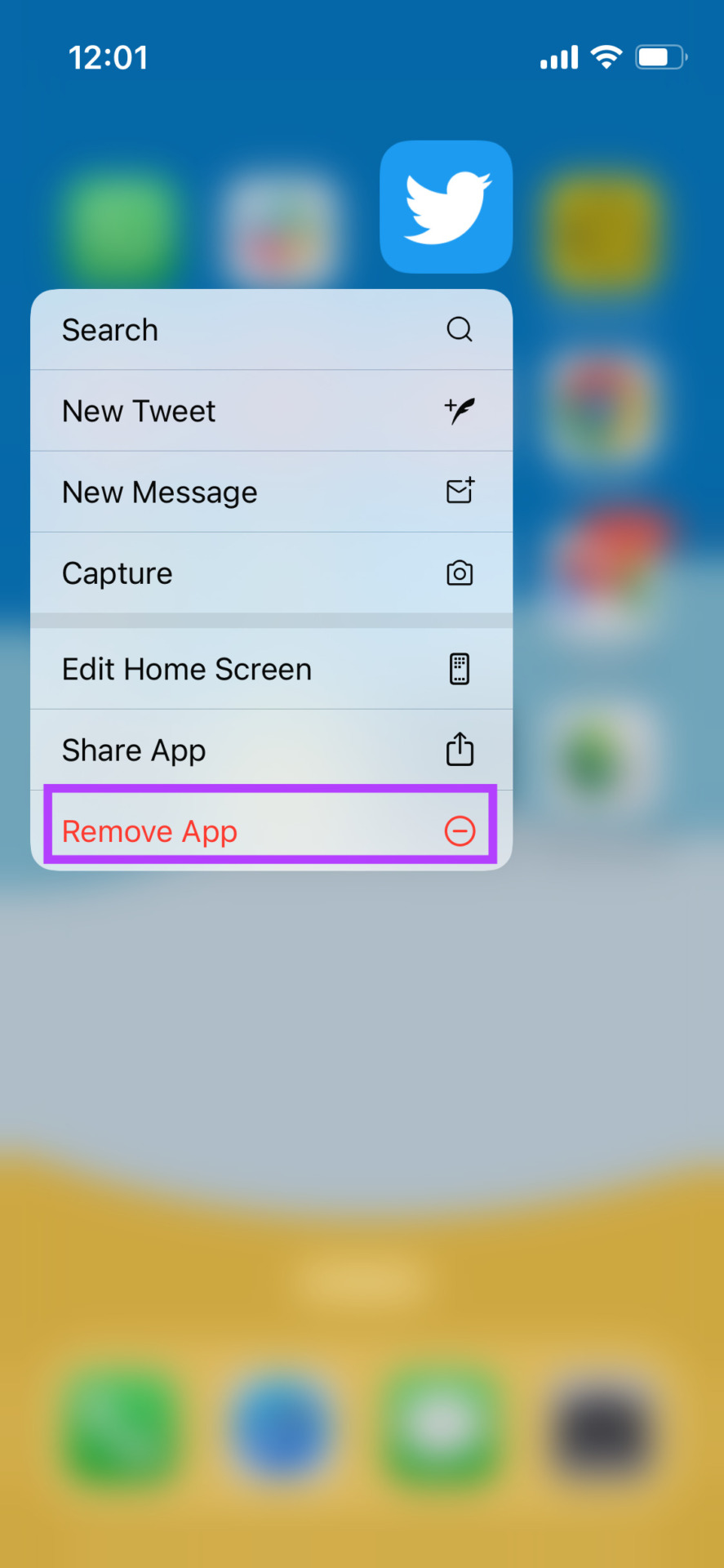
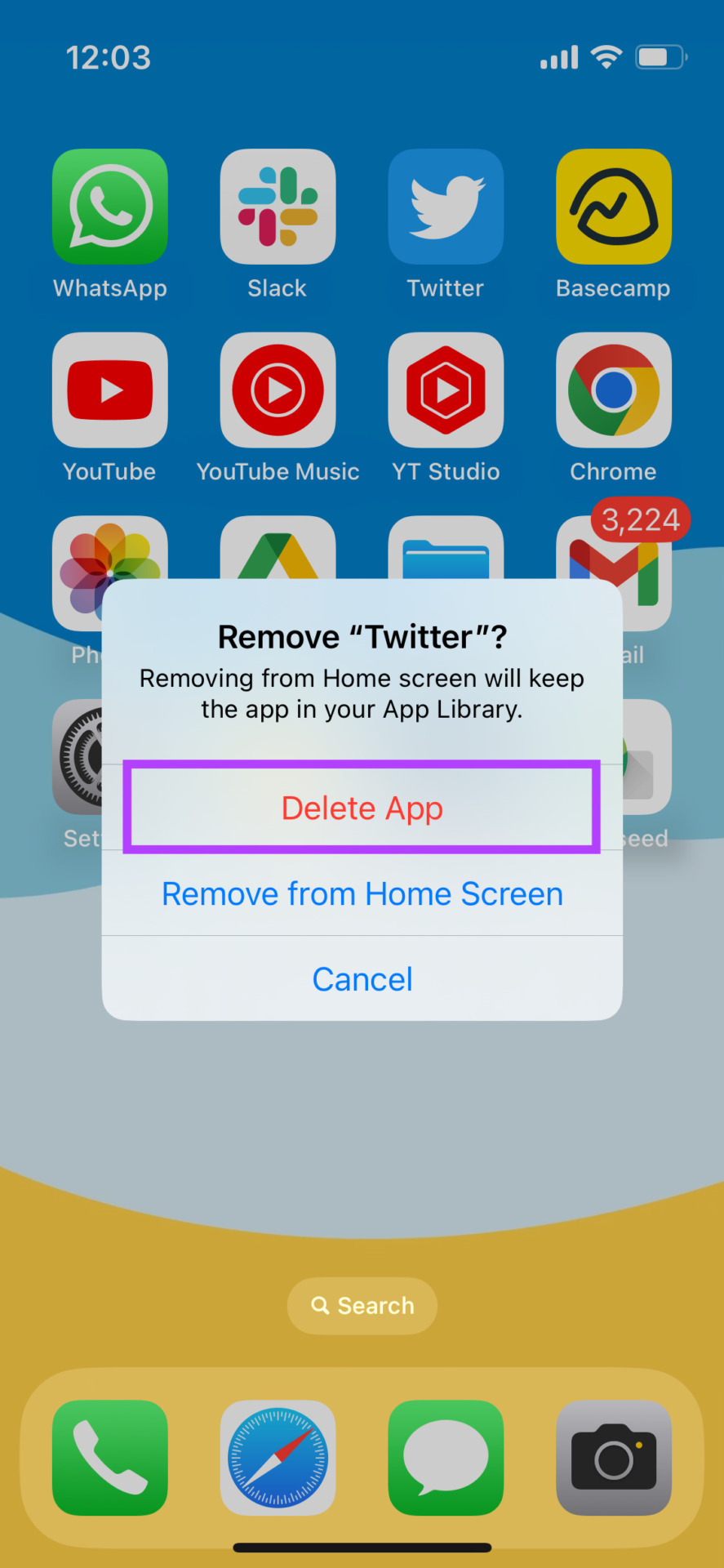
مرحله ۳: پس از آن، به اپ استور بروید. روی نماد جستجو در گوشه سمت راست پایین ضربه بزنید. از نوار جستجو در بالا برای جستجوی توییتر استفاده کنید.

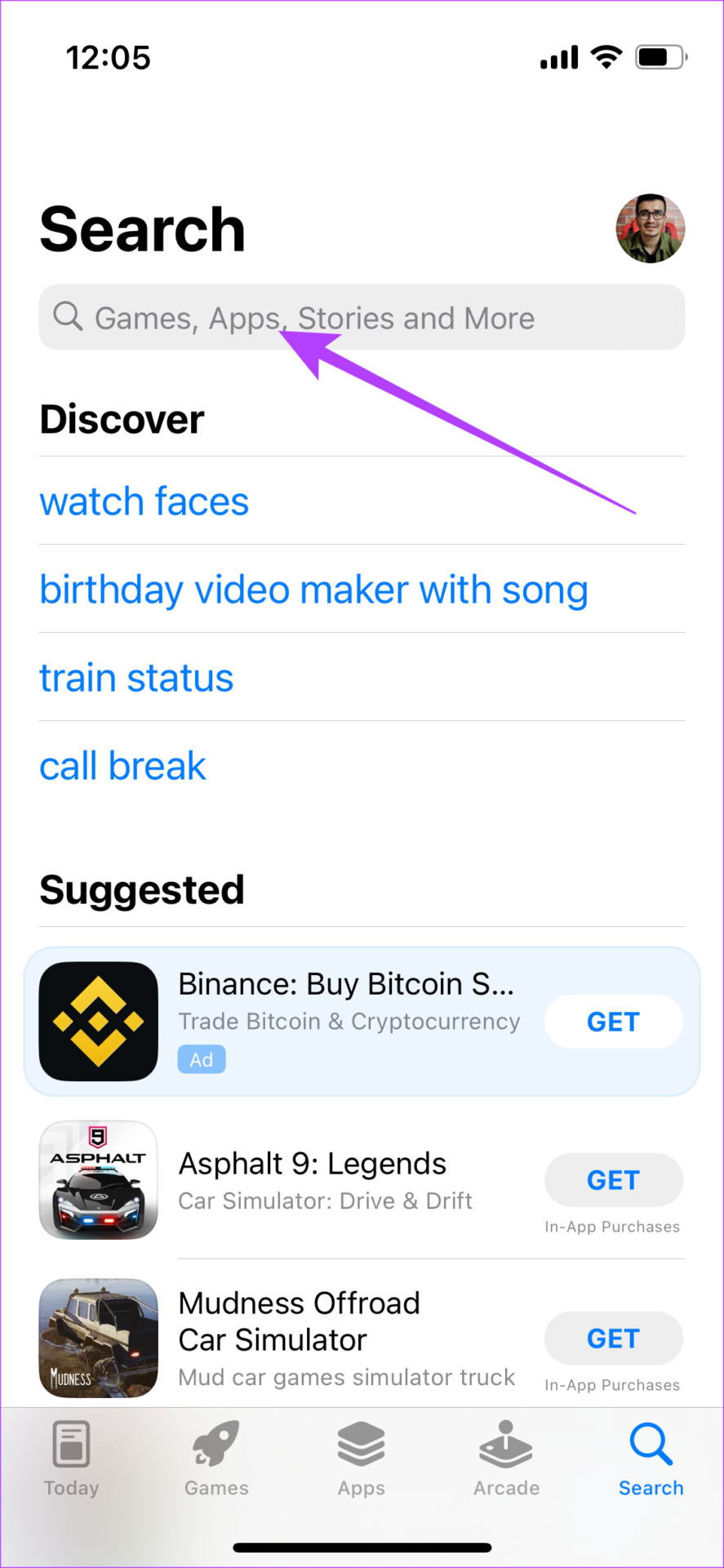
مرحله ۴: توییتر را نصب کنید و آن را روی آیفون خود راه اندازی کنید.
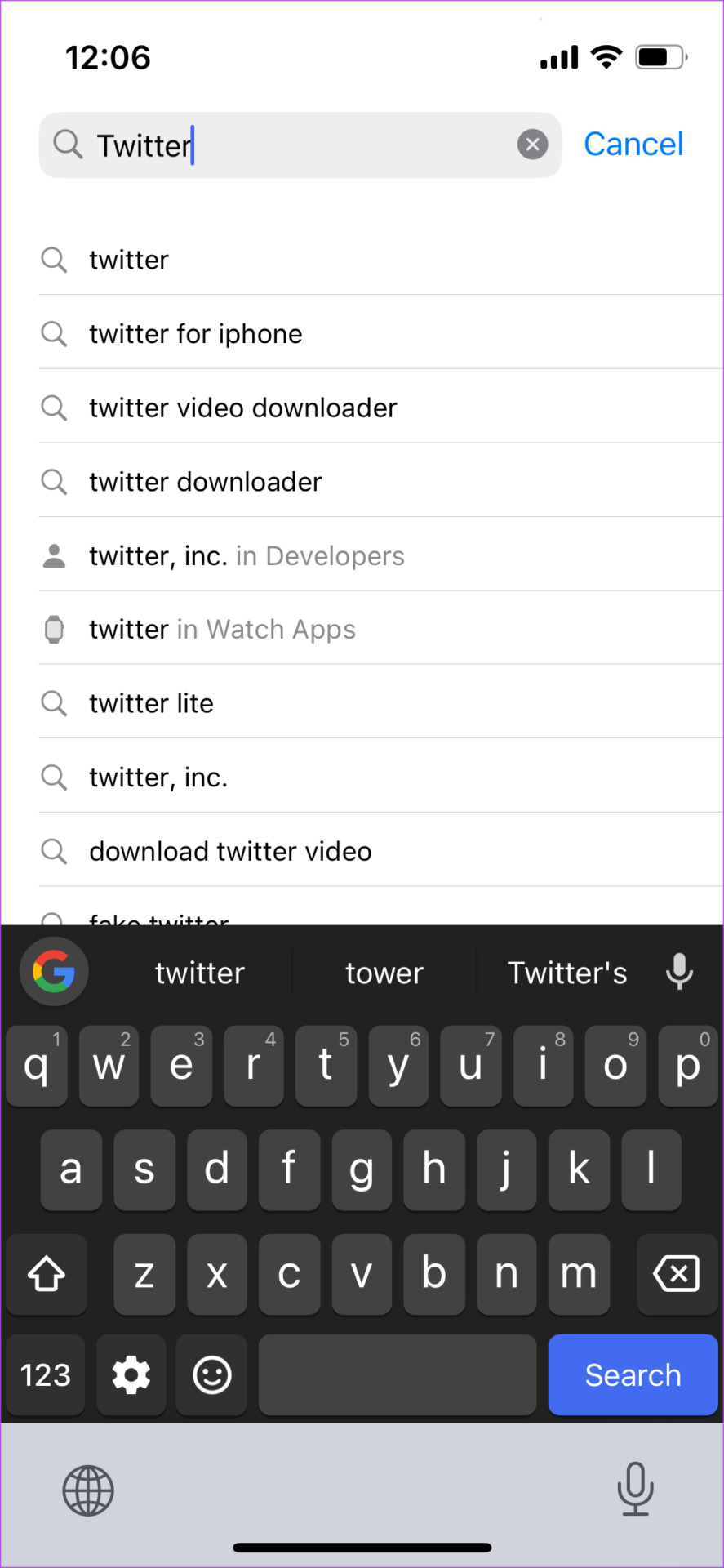
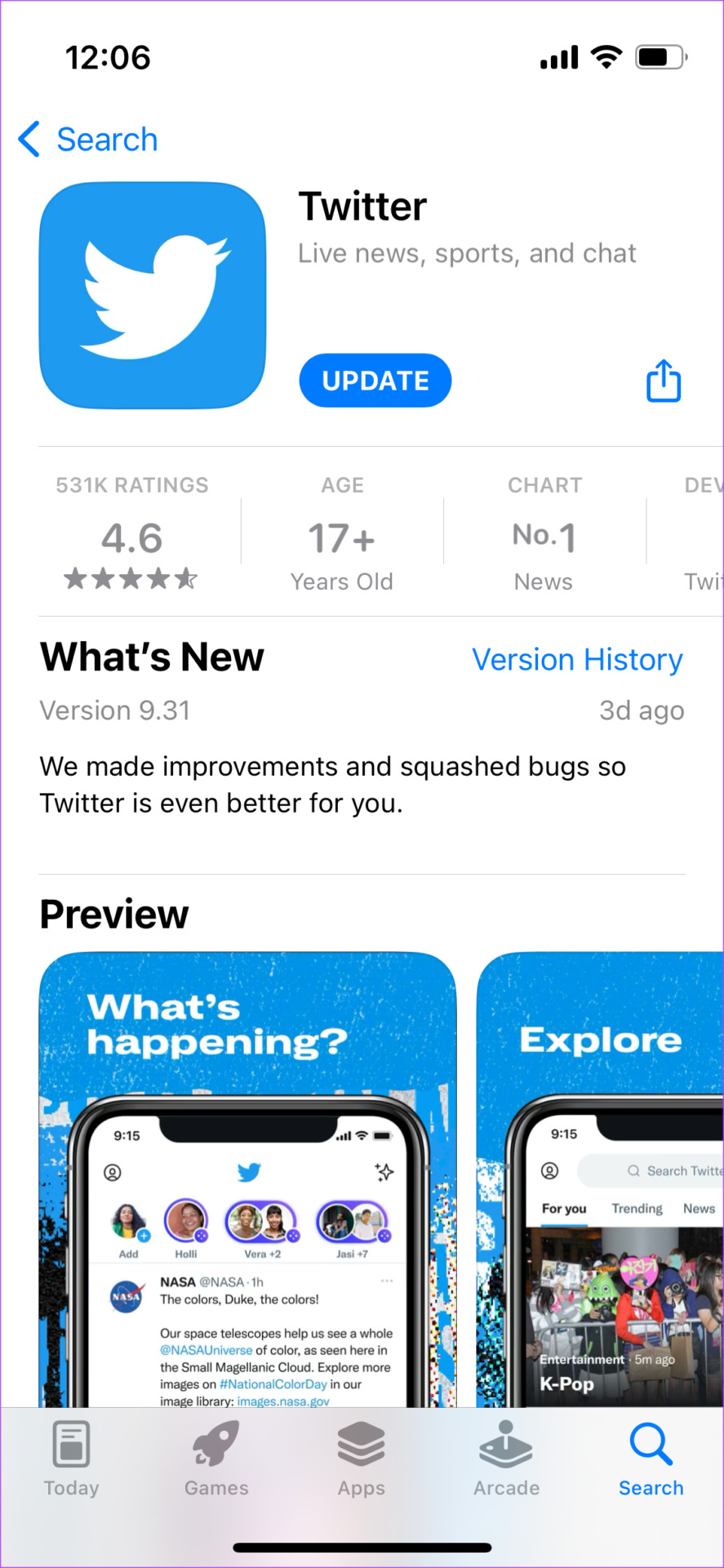
در اندروید
مرحله ۱: برنامه توییتر را در کشوی برنامه گوشی خود پیدا کنید و روی آن فشار دهید تا منوی متنی ظاهر شود.
گام ۲: روی دکمه App Info ضربه بزنید. Uninstall را انتخاب کنید.
با کلیک بر روی OK تایید کنید.

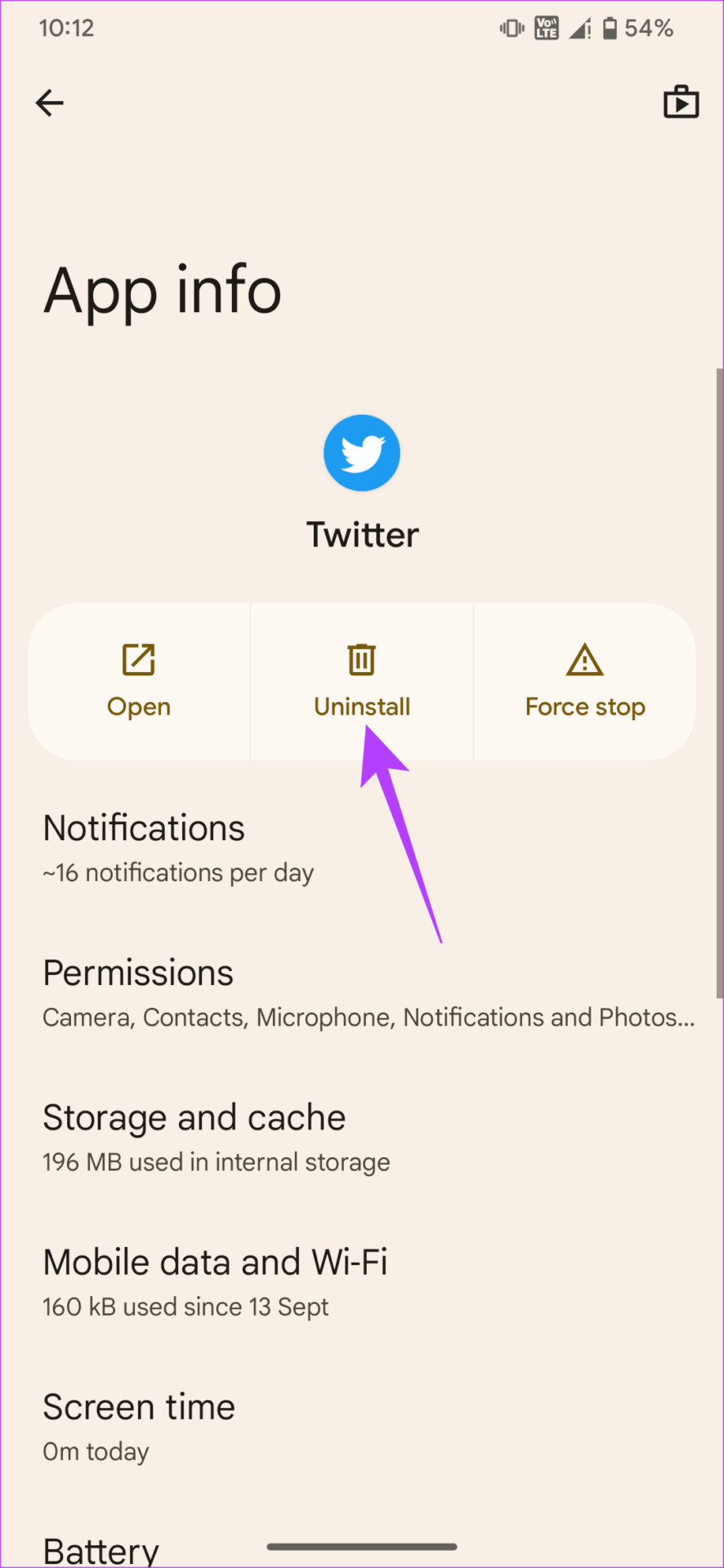
مرحله ۳: به فروشگاه Play بروید و جستجو کنید توییتر با استفاده از نوار جستجو در بالا
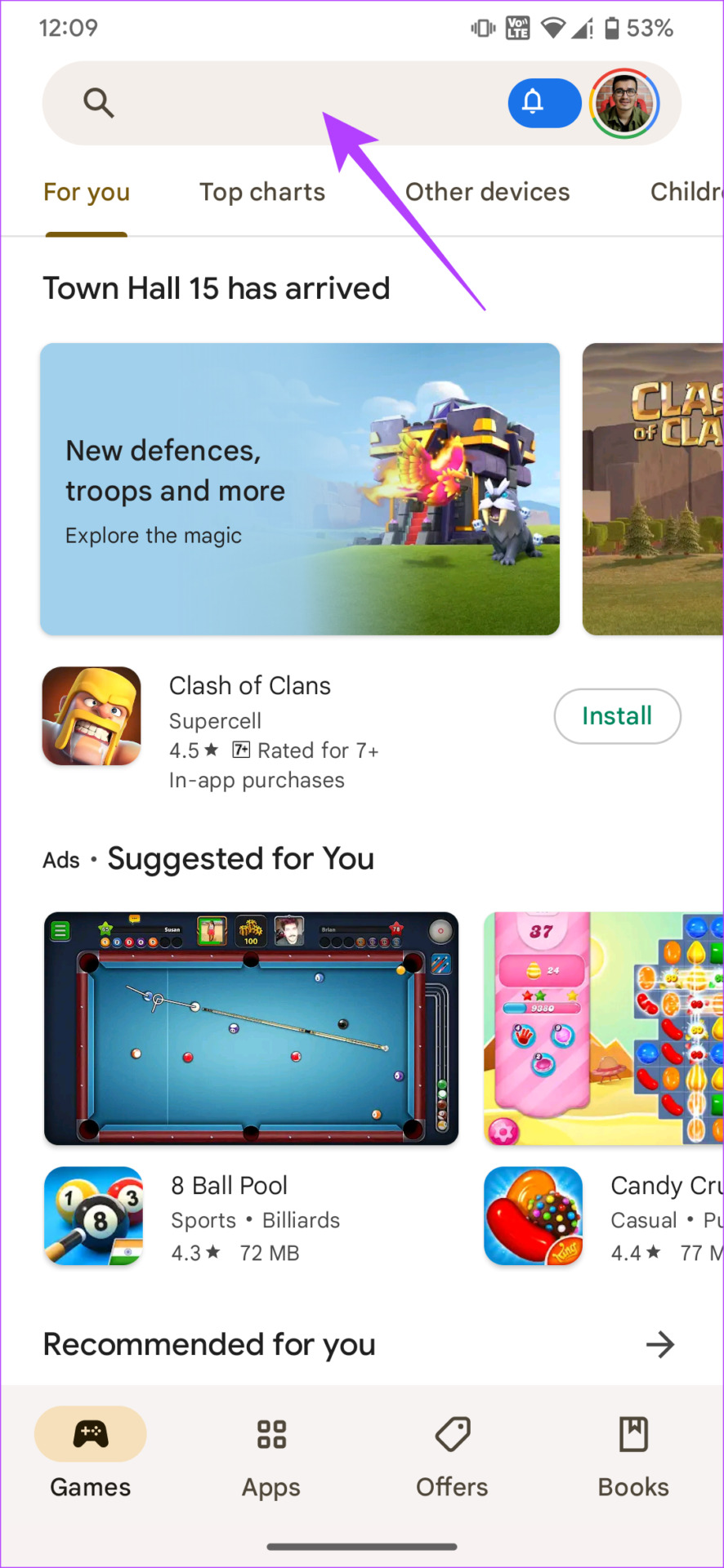
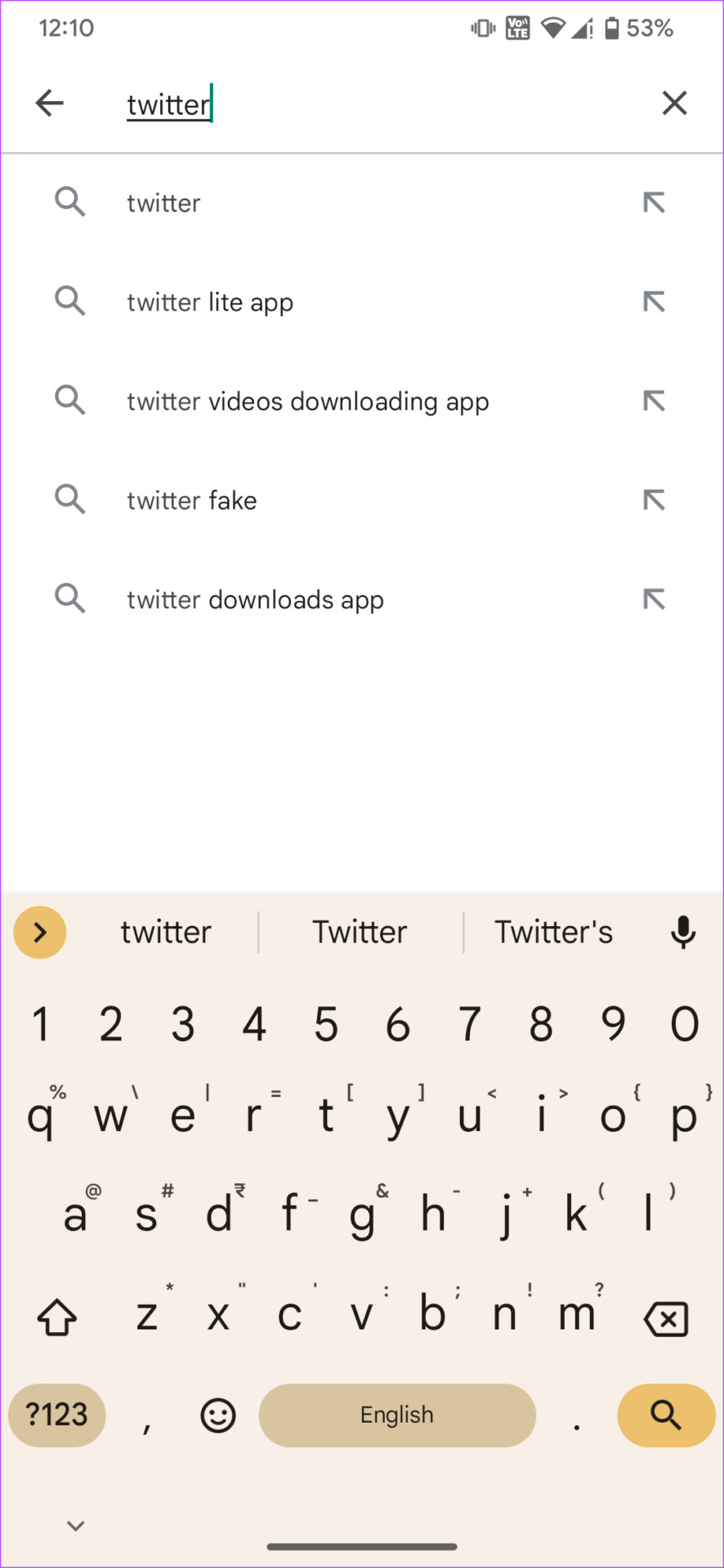
مرحله ۴: برنامه را نصب کنید و از آن در گوشی خود استفاده کنید.
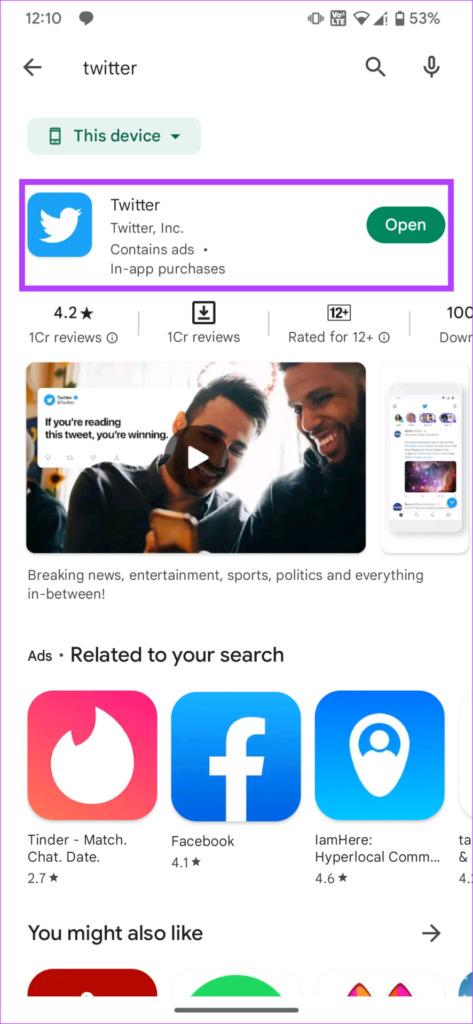
۶. به جای برنامه از نسخه وب استفاده کنید
این امکان وجود دارد که فقط نسخه خاصی از پلتفرم تعداد توییت هایی را که در یک روز می خوانید ردیابی کند. یک راه خوب برای دور زدن این موضوع استفاده از توییتر در یک رسانه متفاوت است.

اگر از برنامه استفاده میکردید در حالی که با خطا مواجه شدید، سعی کنید به مرورگر گوشی خود تغییر دهید. اگر قبلاً از مرورگر استفاده می کردید، برنامه را نصب کنید و به آن ضربه بزنید.
۷. یک دستگاه متفاوت را امتحان کنید
آیا استفاده از توییتر در مرورگر وب به جای برنامه هیچ تفاوتی نداشت؟ سعی کنید دستگاه ها را تغییر دهید تا ببینید آیا توییتر به درستی بارگیری می شود یا خیر.
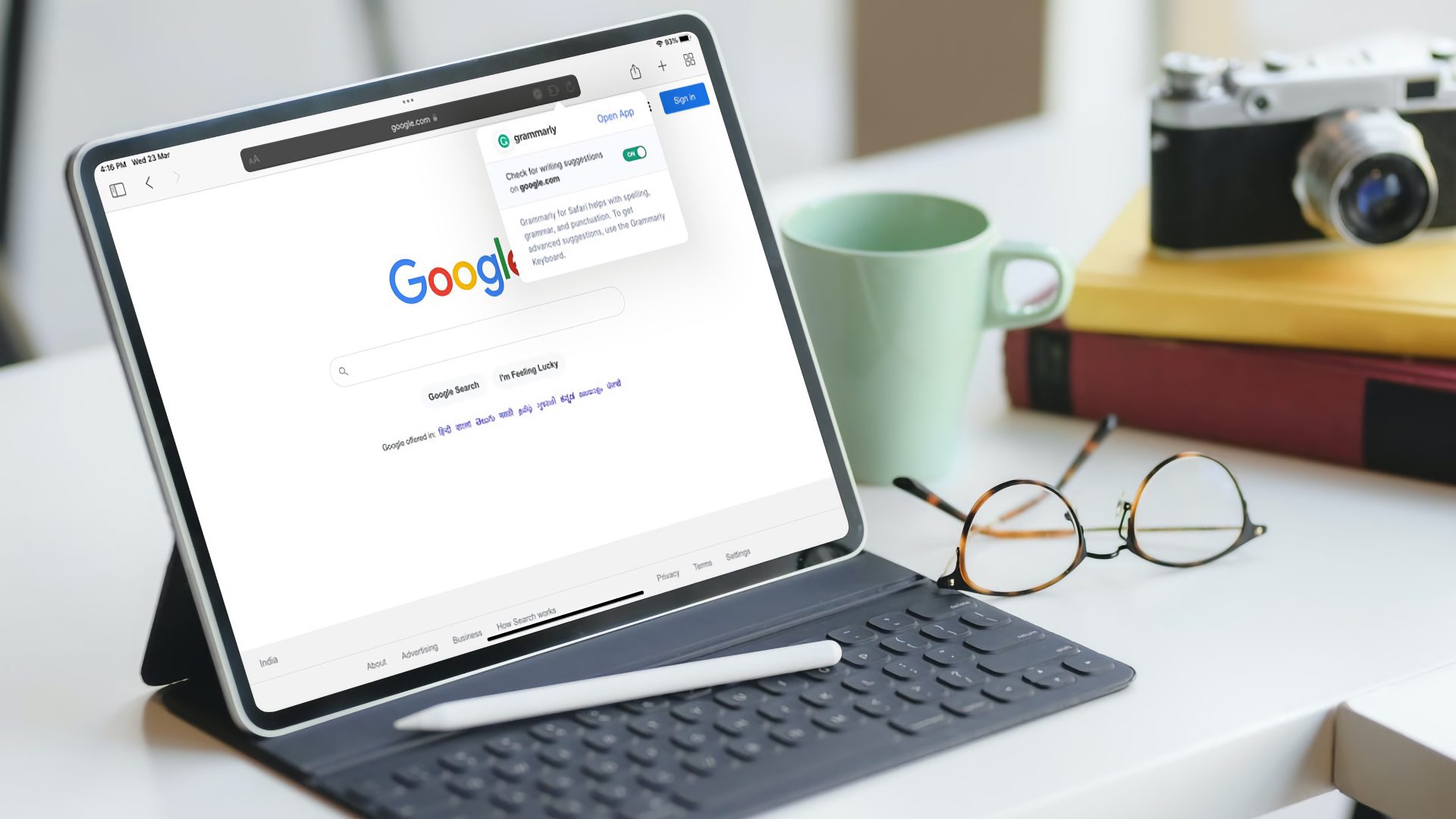
به جای استفاده از تلفن، سعی کنید از طریق رایانه لوحی یا رایانه شخصی به توییتر دسترسی داشته باشید. اگر قبلاً از لپتاپ یا مک استفاده میکردید، سعی کنید به تلفن هوشمند تغییر دهید. همانطور که می دانید، خطای محدودیت نرخ ممکن است فقط به دستگاه های خاصی محدود شود.
۸. در Twitter Blue مشترک شوید
اگر همه چیز شکست خورد، تنها گزینه شما اشتراک در Twitter Blue است. همانطور که در ابتدا ذکر شد، محدودیت نرخ توییتر برای مشترکین آبی تأیید شده بالاترین است. حتی اگر به توییتر معتاد باشید، به احتمال زیاد از محدودیت ۱۰۰۰۰ توییت تجاوز نخواهید کرد.
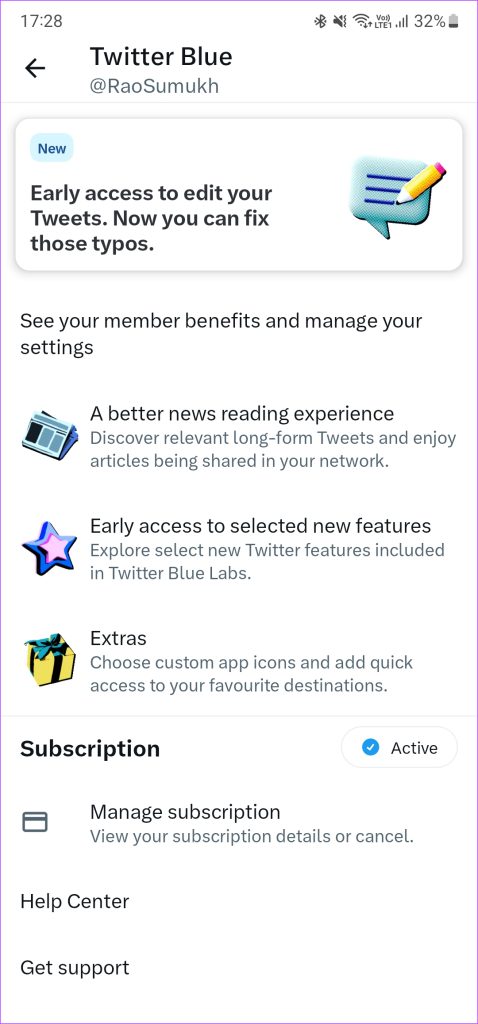
بنابراین، اگر می خواهید یک راه حل یکباره برای این مشکل داشته باشید، باید ۸ دلار خرج کنید.
نکته حرفه ای: اشتراک توییتر آبی در وب به جای استفاده از برنامه اندروید یا iOS. این به شما کمک می کند مقداری پول پس انداز کنید زیرا نیازی به پرداخت نشانه گذاری پلت فرم نیست.
سؤالات متداول برای خطای «تجاوز از حد مجاز» توییتر
نه، این یک محدودیت موقتی است که باید به زودی لغو شود. به خصوص با توجه به اینکه شبکههای اینستاگرام در حال حاضر برای اولین بار شروع به کار کرده است، توییتر میخواهد تعداد زیادی از کاربران در پلتفرم خود فعال باشند.
اگر میخواهید حسابتان تأیید شود یا ویژگیهای دیگری مانند ویرایش توییتها، توییتهای طولانیتر و غیره میخواهید، ممکن است ارزش پرداخت آن چند دلار اضافی را داشته باشد.
هیچ محدودیتی در تعداد توییت هایی که می توانید منتشر کنید وجود ندارد.
به دور بروید
تصور کنید می خواهید در توییتر محتوا مصرف کنید، اما به دلیل محدودیت ها نمی توانید. مطمئناً شما را ناامید می کند و باعث می شود نخواهید از برنامه استفاده کنید، درست است؟ خب، خوشبختانه، راهحلهایی برای خطای «بیش از حد مجاز نرخ توییتر» وجود دارد که به شما امکان میدهد بدون مشکل از برنامه استفاده کنید.